如何在 Xbox 应用上更改您的个人资料图片
已发表: 2022-08-26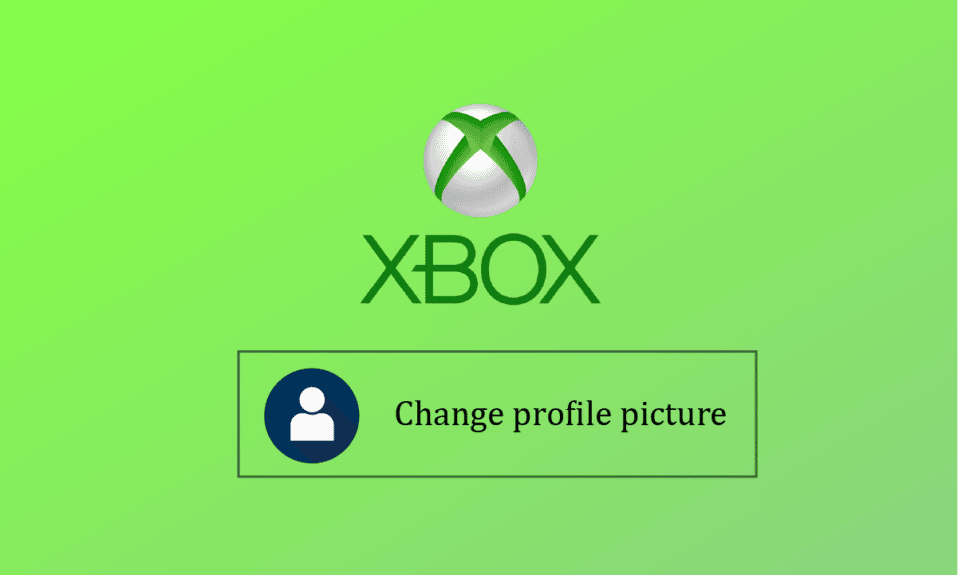
微软创立了视频游戏品牌 Xbox。 五款游戏机、几款游戏、流媒体服务、Xbox Network 和 Xbox Game Studios 都是该公司产品系列的一部分。 该品牌最初于 2001 年 11 月在美国发布。Windows 8、Windows 10、Windows 11、Android、iOS 和 Tizen 都支持 Xbox 应用程序。 移动版 Xbox 软件允许您随时更改 Xbox 应用程序上的个人资料图片。 您知道如何在 Xbox 应用 2020 上更改您的个人资料图片,或者为什么您无法自定义 Xbox Gamerpic? 阅读下文以了解详情!
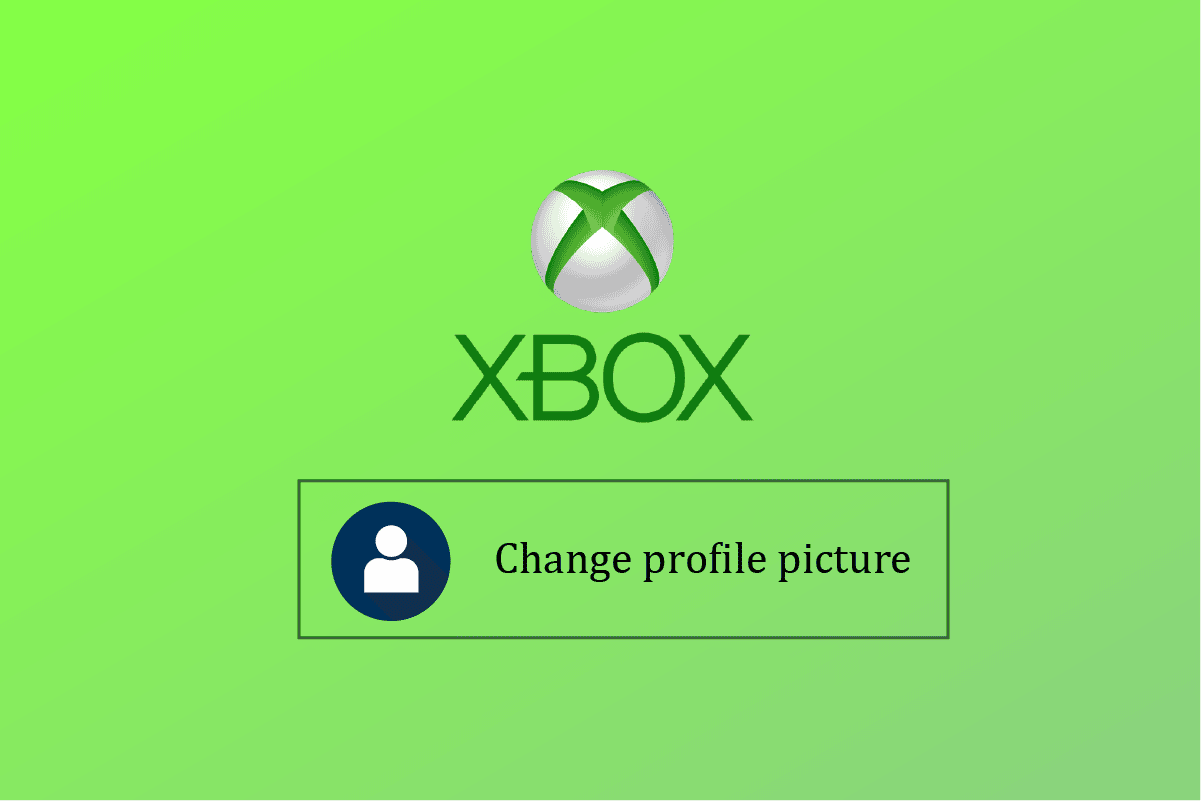
内容
- 如何在 Xbox 应用上更改您的个人资料图片
- 如何将 iPhone 中的图片上传到 Xbox One?
- 您可以在 Xbox 应用上更改您的 Xbox 头像吗?
- 如何在 Xbox 应用上更改个人资料图片?
- 如何在移动设备中更改 Xbox 应用程序上的个人资料图片?
- 如何在没有应用程序的情况下更改 Xbox 上的个人资料图片?
- 如何在 PC 上更改 Xbox 个人资料图片?
- 如何在 Xbox 档案上放置自定义图片?
- 为什么您不能更改您的 Xbox 个人资料图片? 为什么不能自定义 Xbox Gamerpic?
如何在 Xbox 应用上更改您的个人资料图片
作为 Xbox 游戏机的配套应用程序,它允许用户通过一组选定的游戏、应用程序和娱乐访问 Xbox 网络社区功能、远程控制和第二屏幕功能(以前称为 SmartGlass)。 在 Windows 10 上,该应用程序还可以访问系统屏幕录制工具。 它允许来自 Xbox One 控制台的本地网络游戏流式传输,以及作为已安装在设备上的 PC 游戏的启动器,包括来自 Microsoft Store、Bethesda.net、Battle.net、Steam、GOG.com 的游戏, Epic Games Store、Humble Bundle、Origin 和 Ubisoft Connect。
注意:Xbox 个人资料图片只有在 Microsoft 验证后才会更改。
如何将 iPhone 中的图片上传到 Xbox One?
您无法从 iPhone 永久上传图片。 即使您可能无法在那里永久发布照片,您也可以从 iPhone 流式传输到 Xbox。 您需要做的就是:
1. 在您的 iPhone 上下载 Microsoft OneDrive 应用程序并按照屏幕上的说明设置您的帐户。
2. 然后,打开照片应用程序并长按所需的图片。
3. 点击发送图标。
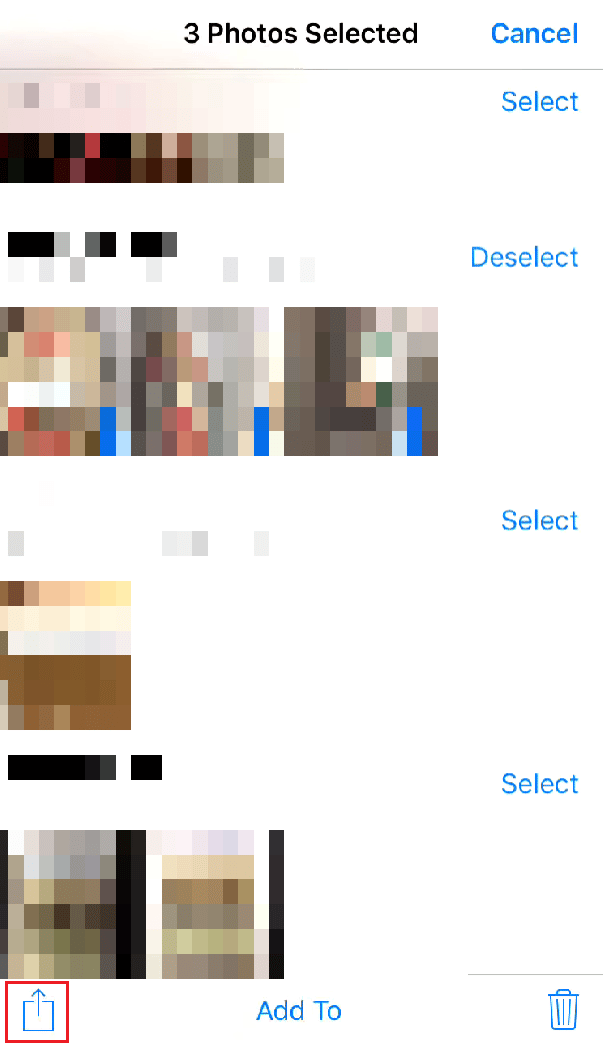
4. 点击OneDrive 。
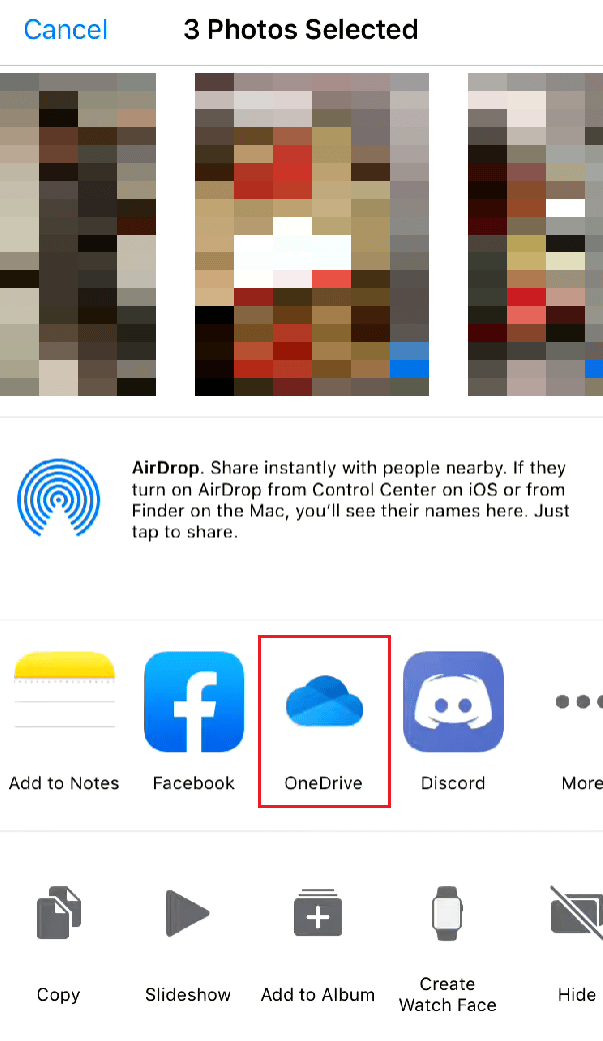
5. 选择所需的 OneDrive 文件夹并点击Upload Here 。
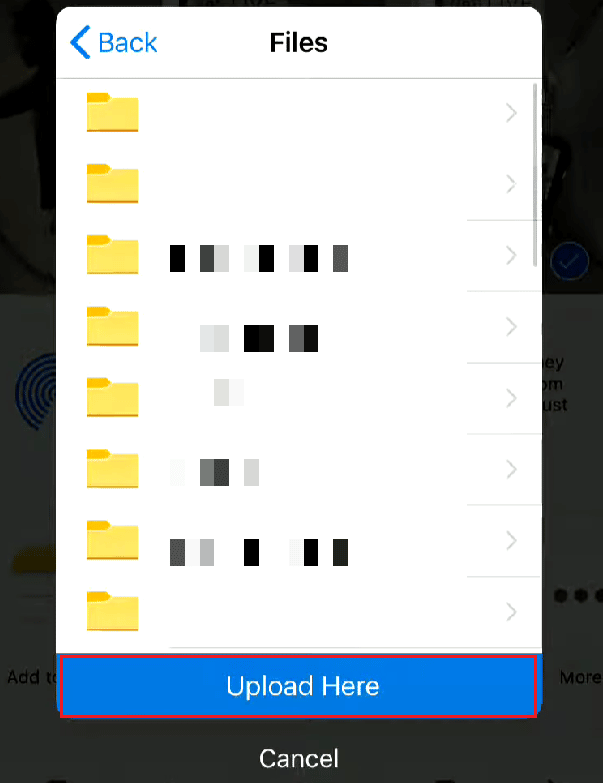
6. 现在,在 Xbox 上打开OneDrive应用。
注意:确保您登录到上传图片的同一个 OneDrive 帐户。
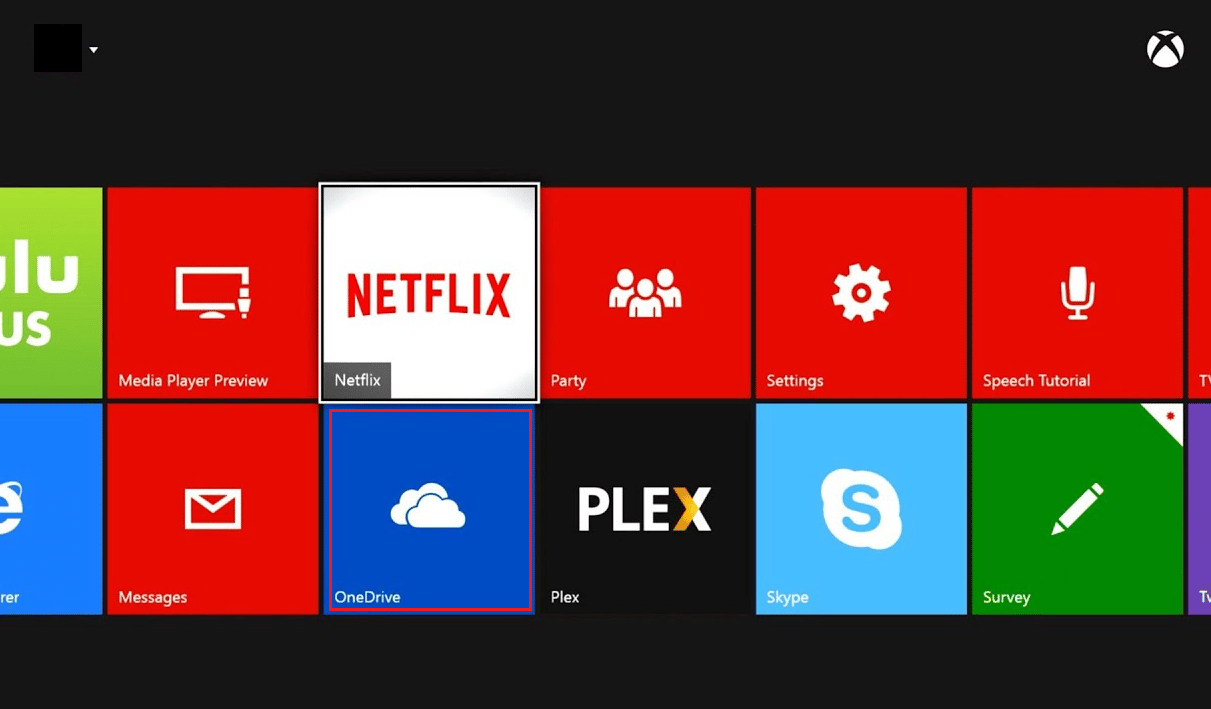
7. 导航到 Xbox 上您从 iPhone 保存图片的所需 OneDrive 文件夹。
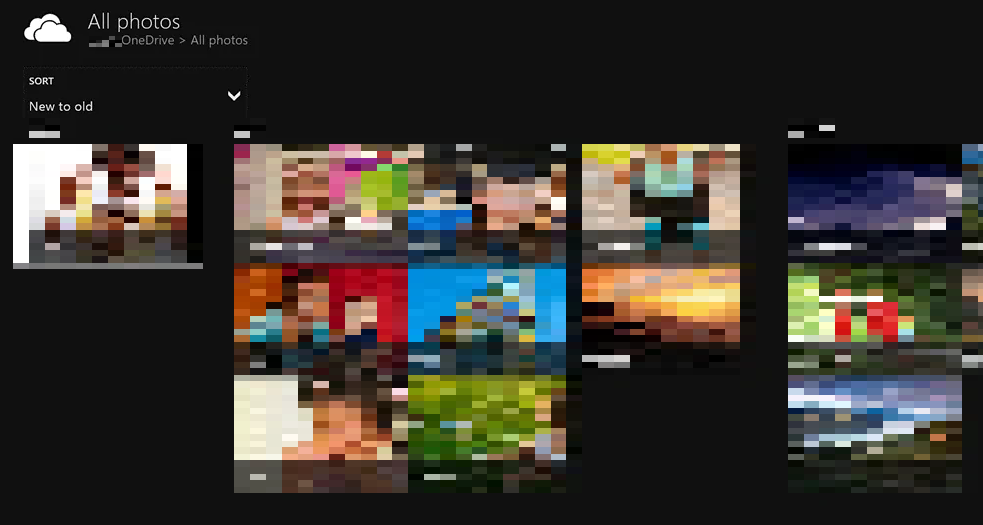
另请阅读:如何在 TikTok 上删除个人资料图片
您可以在 Xbox 应用上更改您的 Xbox 头像吗?
是的,您可以在 Xbox 应用上更改您的 Xbox 头像。
- 您可以使用Avatar Editor软件创建和应用新头像。
- 此外,使用Photobooth选项,您可以摆出一个姿势来使用您的头像照片作为您的玩家照片。
如何在 Xbox 应用上更改个人资料图片?
以下是在 Xbox 应用 2020 上更改个人资料图片的方法:
注意 1 :确保您登录到与 Xbox 控制台相同的 Microsoft 帐户。
注意 2 :不要启动用于 Xbox Game Pass 的 Xbox 应用程序。
1. 在您的 PC 上打开Microsoft Store ,搜索Xbox Console Companion并单击打开。

2. 单击左上角的配置文件图标,如图所示。

3. 单击自定义。
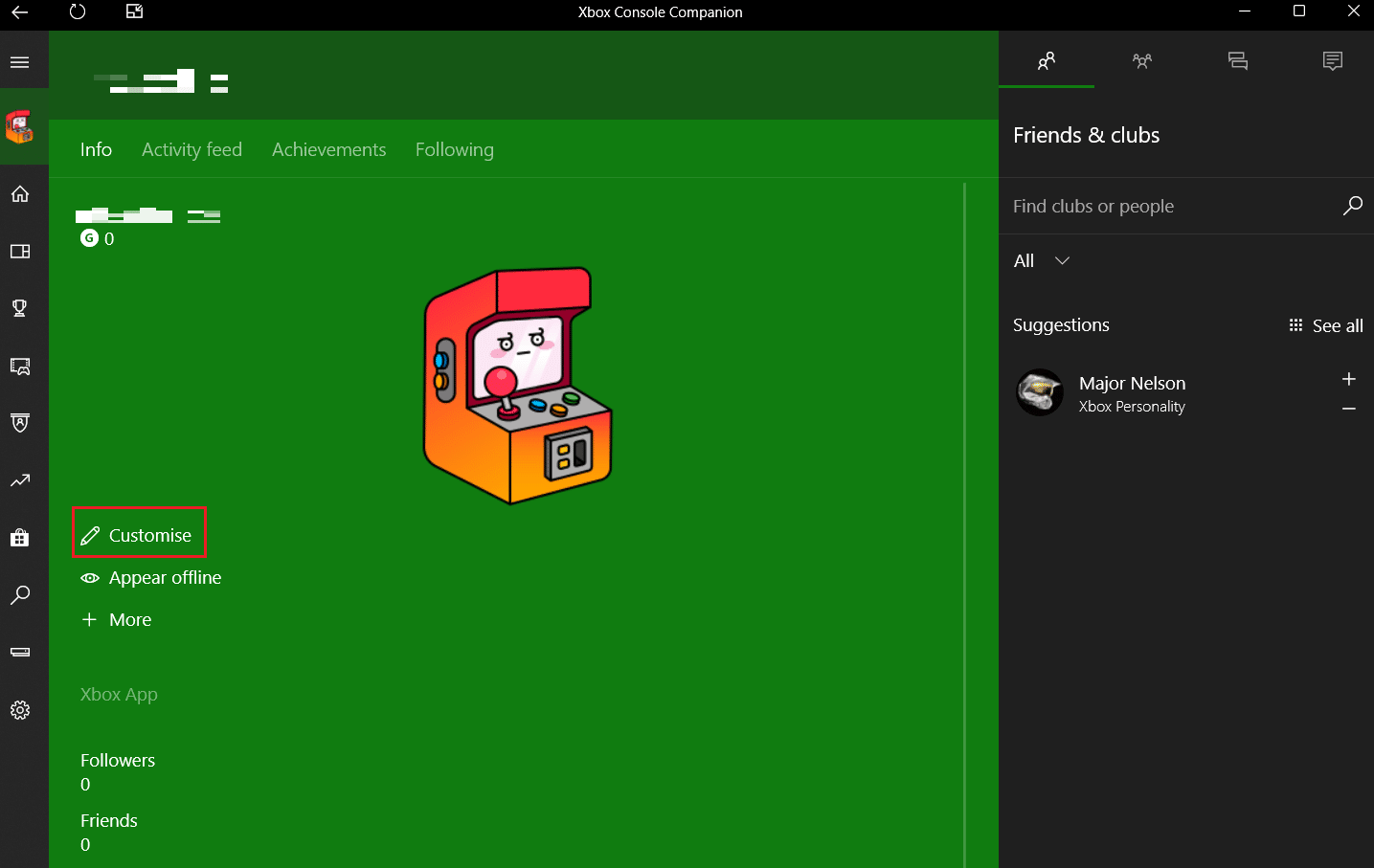
4. 然后,点击自定义您的头像。

5. 接下来,单击选择自定义图片。


7. 从您的 PC 中选择所需的图片,然后单击打开。
注意:您只能上传和保存尺寸为 1080 x 1080 像素的图片。
8. 最后,单击保存以成功更改您在 Xbox 应用上的个人资料图片。
另请阅读:如何从 Xbox 取消关联 EA 帐户
如何在移动设备中更改 Xbox 应用程序上的个人资料图片?
以下是如何在 Xbox 应用 2020 上更改个人资料图片的步骤:
1. 在您的 Android 智能手机上打开 Xbox 应用程序。
2. 点击右下角的个人资料选项卡。

3. 现在,点击您的头像,如下图所示。
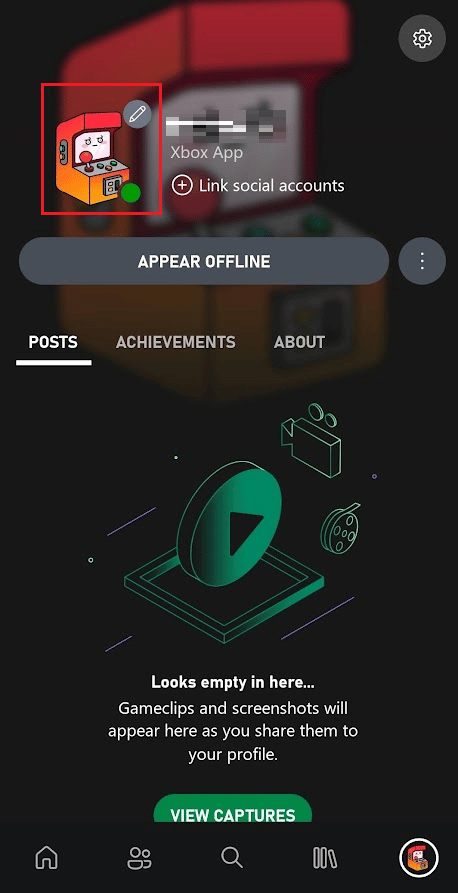
4. 点击从图库添加图标。
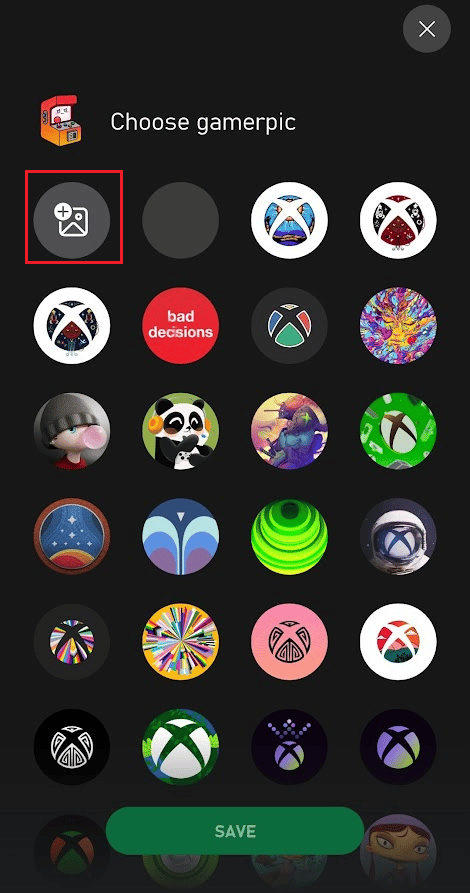
5. 从相机胶卷中选择所需的图片,然后点击突出显示的上传按钮以更改您的个人资料图片。

另请阅读:如何将我的 Xbox One 帐户从孩子更改为家长
如何在没有应用程序的情况下更改 Xbox 上的个人资料图片?
您可以在没有 Xbox 应用的情况下更改您的 Xbox 档案图片。 您可以使用Xbox Cosnole Companion 应用程序而不是手机上的 Xbox 应用程序。
注意 1 :确保您登录到与 Xbox 控制台相同的 Microsoft 帐户。
注意 2 :不要启动用于 Xbox Game Pass 的 Xbox 应用程序。
1. 在您的 PC 上打开Microsoft Store应用程序。
2. 搜索Xbox Console Companion并单击打开。

3. 然后,点击配置文件图标,如下图所示。

4. 单击自定义 > 自定义您的头像。
5. 点击选择自定义图片。
6.打开所需图片并点击保存。
如何在 PC 上更改 Xbox 个人资料图片?
请按照以下步骤在 PC 上更改 Xbox 个人资料图片:
1. 在您的 PC 上启动Xbox Console Companion应用程序并登录到与您的 Xbox 相同的 Microsoft 帐户。
注意:不要启动用于 Xbox Game Pass 的 Xbox 应用程序。
2. 单击左上角的个人资料图标 > 自定义 > 自定义您的头像。

3. 点击选择自定义图片。

4. 选择所需的图像并单击打开 > 保存。
另请阅读:如何更改 Microsoft Teams 个人资料头像
如何在 Xbox 档案上放置自定义图片?
任何人都可以拍摄任何照片并将其上传到他们的Xbox Live 档案以供公众查看。 此功能适用于智能手机、Xbox One 和 Xbox Series X|S 游戏机以及 Windows。 适用一般社区规则,并且 Microsoft 系统会在发布前批准图像。 为了表达自己,直到最近,Xbox Live 用户还不得不使用预先制作的头像姿势和照片。 谢天谢地,微软终于增加了在整个 Xbox Live 网络上安装您自己的头像的能力。 要在您的 Xbox 游戏系统上修改您的 Xbox 玩家图片,请按照以下步骤操作:
1. 启动Xbox应用并点击个人资料选项卡。

2. 点击您的个人资料图片 > 从图库图标添加。
3. 然后,从相机胶卷中选择所需的图片。
4. 根据需要裁剪图片并点击上传以将自定义图片作为您的 Xbox 个人资料图片。

为什么您不能更改您的 Xbox 个人资料图片? 为什么不能自定义 Xbox Gamerpic?
以下是您无法更改 Xbox 个人资料图片的几个原因:
- 原因之一是您没有获得修改个人资料所需的权限。
- 或者,也许您的个人资料图片设置为 private 。
- 选择的图像不是所需的大小,即 1080 × 1080 像素大小,导致您面临无法自定义 Xbox Gamerpic 问题。
推荐:
- 需要亚马逊批准是什么意思?
- Xbox 有马里奥赛车吗?
- 如何从您的 Android 手机投射到 Xbox One
- 如何更改 Steam 个人资料图片
我们希望本文对您有所帮助,并且您已经了解了如何在 Xbox 应用 2020 上更改您的个人资料图片。 请随时通过下面的评论部分与我们联系,提出您的疑问和建议。 在我们的下一篇文章中告诉我们您想了解什么主题。
